VI 編輯器是一個基于命令行的、功能強大的文本編輯器,最早為 Unix 系統開發,后來也被移植到許多的 Unix 和 Linux 發行版上。
在 Linux 上還存在著另一個 VI 編輯器的高階版本 —— VIM(也被稱作 VI IMproved)。VIM 只是在 VI 已經很強的功能上添加了更多的功能,這些功能有:
支持更多 Linux 發行版,
支持多種編程語言,包括 python、c++、perl 等語言的代碼塊折疊,語法高亮,
支持通過多種網絡協議,包括 http、ssh 等編輯文件,
支持編輯壓縮歸檔中的文件,
支持分屏同時編輯多個文件。

接下來我們會討論 VI/VIM 的命令以及選項。本文出于教學的目的,我們使用 VI 來舉例,但所有的命令都可以被用于 VIM。首先我們先介紹 VI 編輯器的兩種模式。
命令模式
命令模式下,我們可以執行保存文件、在 VI 內運行命令、復制/剪切/粘貼操作,以及查找/替換等任務。當我們處于插入模式時,我們可以按下Escape(Esc)鍵返回命令模式
插入模式
在插入模式下,我們可以鍵入文件內容。在命令模式下按下i進入插入模式。
創建文件
我們可以通過下述命令建立一個文件(LCTT 譯注:如果該文件存在,則編輯已有文件):
$vi filename
一旦該文件被創建或者打開,我們首先進入命令模式,我們需要進入輸入模式以在文件中輸入內容。我們通過前文已經大致上了解這兩種模式。
退出 Vi
如果是想從插入模式中退出,我們首先需要按下Esc鍵進入命令模式。接下來我們可以根據不同的需要分別使用兩種命令退出 Vi。
不保存退出 – 在命令模式中輸入:q!
保存并退出 – 在命令模式中輸入:wq
移動光標
下面我們來討論下那些在命令模式中移動光標的命令和選項:
k將光標上移一行
j將光標下移一行
h將光標左移一個字母
l將光標右移一個字母注意:如果你想通過一個命令上移或下移多行,或者左移、右移多個字母,你可以使用4k或者5j,這兩條命令會分別上移 4 行或者右移 5 個字母。
0將光標移動到該行行首
$將光標移動到該行行尾
nG將光標移動到第 n 行
G將光標移動到文件的最后一行
{將光標移動到上一段
}將光標移動到下一段
除此之外還有一些命令可以用于控制光標的移動,但上述列出的這些命令應該就能應付日常工作所需。
編輯文本
這部分會列出一些用于命令模式的命令,可以進入插入模式來編輯當前文件
i在光標所在行的位置插入內容
I在光標所在行的行首插入內容
a在當前光標之后插入內容
A在當前光標之后插入內容
o在當前光標所在行之前添加一行
O在當前光標所在行之后添加一行
刪除文本
以下的這些命令都只能在命令模式下使用,所以首先需要按下Esc進入命令模式,如果你正處于插入模式:
dd刪除光標所在的整行內容,可以在dd前增加數字,比如2dd可以刪除從光標所在行開始的兩行
d$刪除從光標所在行開始的所有行
d^刪除從文件開始直到光標所在行的所有行
dw刪除從光標所在位置直到下一個詞開始的所有內容
復制與黏貼
yy復制當前行,在yy前添加數字可以復制多行
p在光標之后粘貼復制行
P在光標之前粘貼復制行
上述就是可以在 VI/VIM 編輯器上使用的一些基本命令。
-
Linux
+關注
關注
87文章
11292瀏覽量
209323 -
命令
+關注
關注
5文章
683瀏覽量
22011 -
VIM
+關注
關注
0文章
134瀏覽量
15293 -
vi編輯器
+關注
關注
0文章
3瀏覽量
1108
原文標題:使用 Vi/Vim 編輯器:基礎篇
文章出處:【微信號:LinuxHub,微信公眾號:Linux愛好者】歡迎添加關注!文章轉載請注明出處。
發布評論請先 登錄
相關推薦
嵌入式學習-常用編輯器之Vim編輯器
樹莓派系列教程5:linux常用命令以及vi/vim編輯器
linux_vi命令詳解-屏幕文本編輯器
Vi編輯器與gdb基本命令總結
CentOS下vi編輯器用法大全
Linux系統vi(vim)編輯器命令使用教程
Linux圖形界面的原理與構成和Linux命令行和vi編輯器的使用手冊
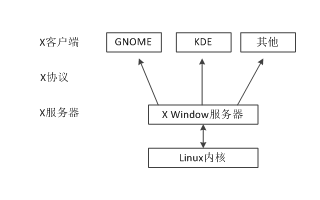
linux系統教程之Vi編輯器的使用教程免費下載
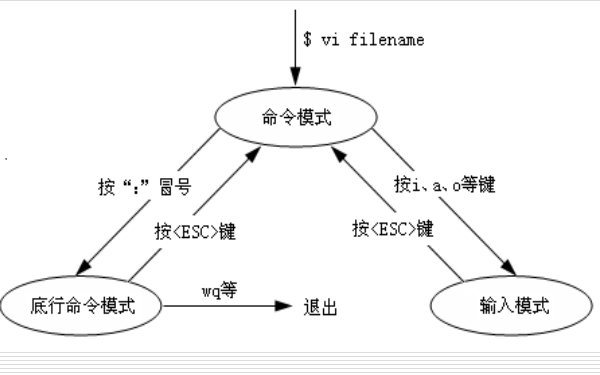




 VI 編輯器的命令、模式和選項介紹
VI 編輯器的命令、模式和選項介紹










評論